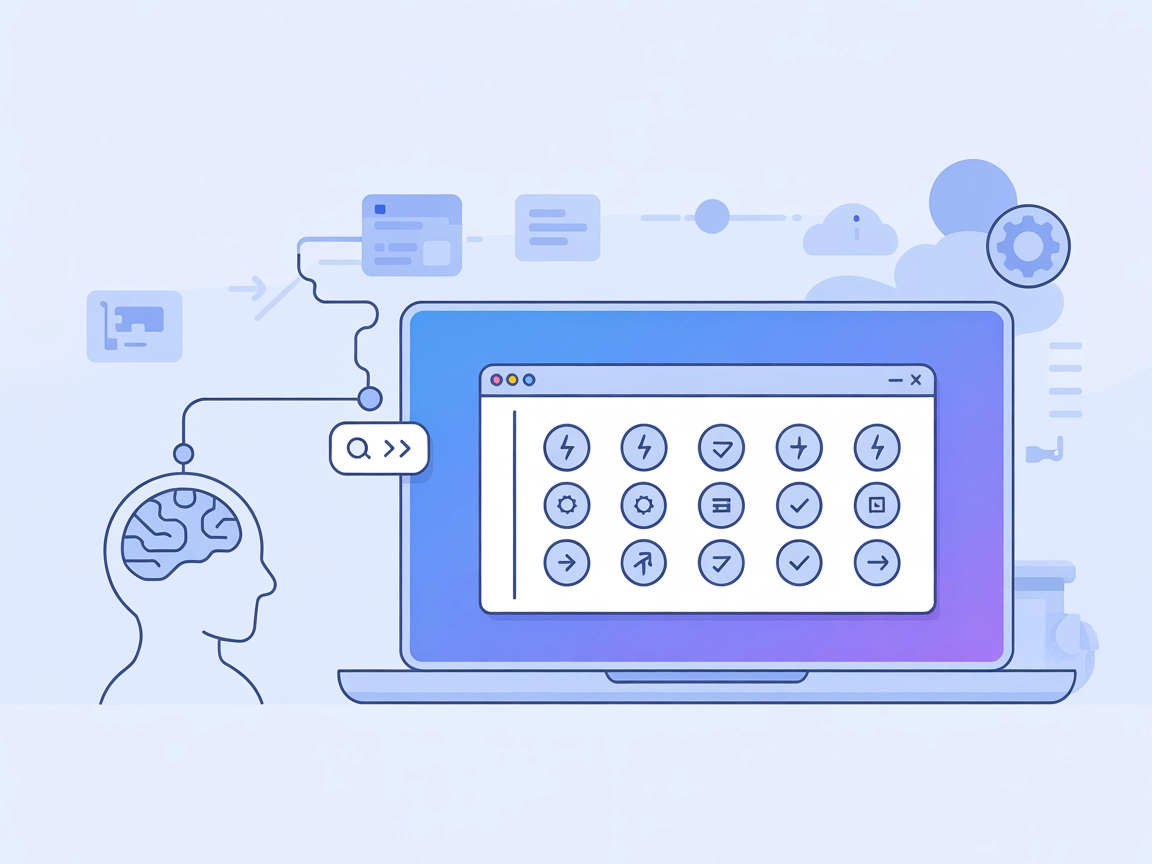
Siri Shortcuts MCP Server
Siri Shortcuts MCP Server umožňuje AI asistentom a LLM interagovať s aplikáciou Skratky v macOS, automatizovať opakujúce sa úlohy, vylepšovať pracovné postupy o...

Prepojte svojich AI agentov so Shortcutom pre automatizovaný projektový manažment, získavanie tiketov a orchestráciu workflow—všetko priamo z vášho vývojového prostredia.
FlowHunt poskytuje dodatočnú bezpečnostnú vrstvu medzi vašimi internými systémami a AI nástrojmi, čím vám dáva podrobnú kontrolu nad tým, ktoré nástroje sú prístupné z vašich MCP serverov. MCP servery hostované v našej infraštruktúre môžu byť bezproblémovo integrované s chatbotom FlowHunt ako aj s populárnymi AI platformami ako sú ChatGPT, Claude a rôzne AI editory.
Shortcut MCP (Model Context Protocol) Server slúži ako most medzi AI asistentmi a platformou projektového manažmentu Shortcut, umožňuje bezproblémovú integráciu Shortcut dát a workflow do AI-riadených vývojových prostredí. Prepojením AI agentov s externými zdrojmi dát ako Shortcut umožňuje MCP server používateľom automatizovať úlohy projektového manažmentu, získavať a aktualizovať story, spravovať tikety a komunikovať s API Shortcut—všetko priamo z preferovaného vývojového nástroja. To zvyšuje produktivitu, keďže AI asistenti môžu vykonávať pokročilé operácie v Shortcut, ako sú dotazy na stav projektu alebo správa detailov story, priamo cez štandardizované MCP protokoly. Vývojári a tímy tak môžu zjednodušiť workflow, udržiavať kontext projektov aktuálny a objavovať nové možnosti automatizácie, bez potreby opustiť svoje vývojové prostredie.
Žiadne informácie nie sú dostupné.
Žiadne informácie nie sú dostupné.
Žiadne informácie nie sú dostupné.
Windsurf MCP Configuration Panel.Add custom server.{
"mcpServers": {
"shortcut": {
"command": "npx",
"args": [
"-y",
"@shortcut/mcp@latest"
],
"env": {
"SHORTCUT_API_TOKEN": "<YOUR_SHORTCUT_API_TOKEN>"
}
}
}
}
mcp.json (nachádza sa na ~/.cursor/mcp.json alebo <project-root>/.cursor/mcp.json).{
"mcpServers": {
"shortcut": {
"command": "npx",
"args": [
"-y",
"@shortcut/mcp@latest"
],
"env": {
"SHORTCUT_API_TOKEN": "<YOUR_SHORTCUT_API_TOKEN>"
}
}
}
}
~/.claude.json.projects > mcpServers a pridajte nasledovné:{
"projects": {
"mcpServers": {
"shortcut": {
"command": "npx",
"args": [
"-y",
"@shortcut/mcp@latest"
],
"env": {
"SHORTCUT_API_TOKEN": "<YOUR_SHORTCUT_API_TOKEN>"
}
}
}
}
}
Nie sú poskytnuté žiadne konkrétne inštrukcie.
Citlivé kľúče, ako napríklad SHORTCUT_API_TOKEN, by ste mali ukladať do objektu env vo vašej konfigurácii MCP servera.
Príklad:
{
"mcpServers": {
"shortcut": {
"command": "npx",
"args": [
"-y",
"@shortcut/mcp@latest"
],
"env": {
"SHORTCUT_API_TOKEN": "<YOUR_SHORTCUT_API_TOKEN>"
}
}
}
}
Použitie MCP vo FlowHunt
Na integráciu MCP serverov do vášho FlowHunt workflow začnite pridaním MCP komponentu do vášho toku a jeho prepojením s AI agentom:
Kliknite na MCP komponent pre otvorenie konfiguračného panela. V sekcii systémovej MCP konfigurácie vložte údaje vášho MCP servera v tomto JSON formáte:
{
"shortcut": {
"transport": "streamable_http",
"url": "https://yourmcpserver.example/pathtothemcp/url"
}
}
Po nakonfigurovaní bude AI agent schopný tento MCP používať ako nástroj so všetkými jeho funkciami a možnosťami. Nezabudnite zmeniť “shortcut” na skutočný názov vášho MCP servera a URL nahraďte adresou vášho MCP servera.
| Sekcia | Dostupnosť | Detaily/Poznámky |
|---|---|---|
| Prehľad | ✅ | |
| Zoznam promptov | ⛔ | Žiadne v repozitári |
| Zoznam zdrojov | ⛔ | Žiadne v repozitári |
| Zoznam nástrojov | ⛔ | Žiadne v repozitári |
| Zabezpečenie API kľúčov | ✅ | Na báze env |
| Podpora vzorkovania (menej dôležité) | ⛔ | Nespomenuté |
Shortcut MCP server je dobre zdokumentovaný z hľadiska nastavenia a integrácie s hlavnými vývojovými platformami, ale chýba verejná dokumentácia o konkrétnych nástrojoch, prompt šablónach alebo zdrojoch dostupných AI klientom. Jeho zameranie na automatizáciu projektového manažmentu je jasné, no absencia detailov o promptoch, zdrojoch a nástrojoch obmedzuje jeho okamžitú využiteľnosť pre pokročilé MCP workflow.
| Má LICENSE | ✅ (MIT) |
|---|---|
| Má aspoň jeden nástroj | ⛔ (neznáme) |
| Počet fork | 16 |
| Počet hviezdičiek | 38 |
Celkové hodnotenie: 4/10
MCP server sa ľahko nastavuje a má jasný prípad použitia, no nedostatok informácií o promptoch, zdrojoch a nástrojoch znižuje jeho celkovú využiteľnosť a objaviteľnosť.
Shortcut MCP Server umožňuje AI agentom integrovať sa s platformou pre projektový manažment Shortcut, automatizovať úlohy ako získavanie tiketov, vytváranie story a orchestráciu workflow priamo vo vašich vývojových nástrojoch.
Uložte svoj `SHORTCUT_API_TOKEN` do objektu `env` v konfigurácii MCP servera, aby ste ho ochránili a nevystavovali v hlavnom kóde.
Automatizujte úlohy projektového manažmentu, získavajte alebo aktualizujte Shortcut story a tikety, spúšťajte zmeny v workflow a umožnite AI generovať reporty alebo sumarizácie—všetko cez štandardizované MCP protokoly.
Nie, aktuálna verejná dokumentácia neuvádza žiadne konkrétne prompty alebo nástroje balené s MCP serverom. Hlavnou hodnotou je umožnenie automatizácie Shortcut cez API integráciu.
Server je zdokumentovaný pre integráciu s Windsurf, Cursor a Claude Code. Ďalšie nástroje podporujúce MCP protokol môžu fungovať s rovnakou konfiguráciou.
Zvýšte produktivitu automatizáciou úloh a workflow v Shortcut pomocou Shortcut MCP Servera—priamo vo vašich obľúbených vývojových nástrojoch.
Siri Shortcuts MCP Server umožňuje AI asistentom a LLM interagovať s aplikáciou Skratky v macOS, automatizovať opakujúce sa úlohy, vylepšovať pracovné postupy o...
Kubernetes MCP Server prepája AI asistentov s Kubernetes klastrami, umožňuje AI-riadenú automatizáciu, správu zdrojov a DevOps workflow pomocou štandardizovanýc...
Kubernetes MCP Server prepája AI asistentov a Kubernetes/OpenShift clustre, čím umožňuje programovateľnú správu zdrojov, operácie s podmi a DevOps automatizáciu...
Súhlas s cookies
Používame cookies na vylepšenie vášho prehliadania a analýzu našej návštevnosti. See our privacy policy.


